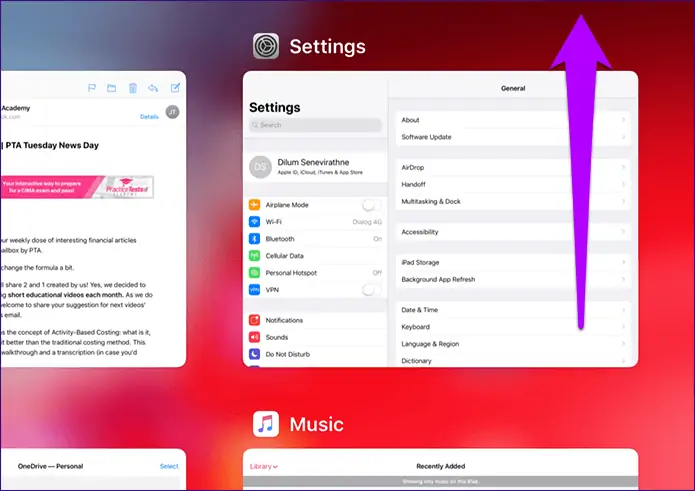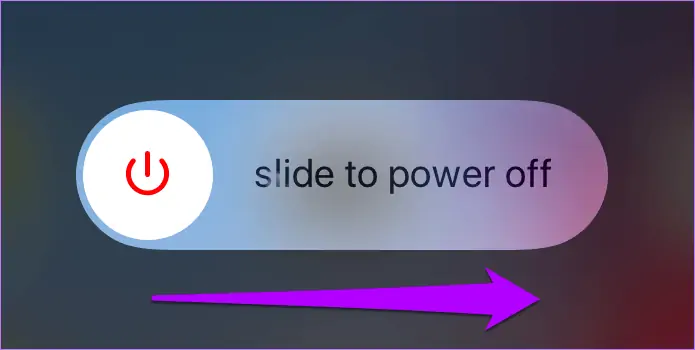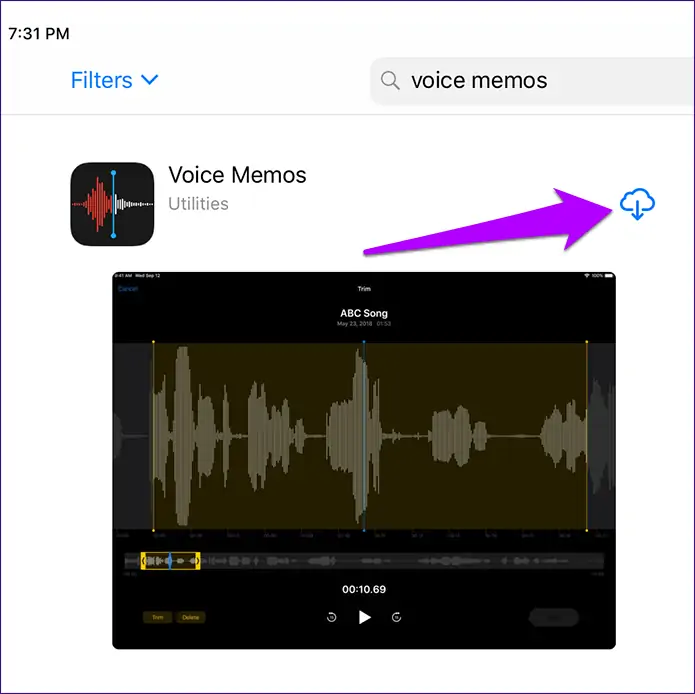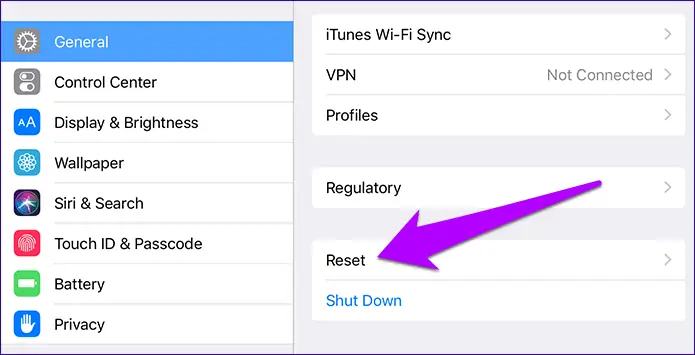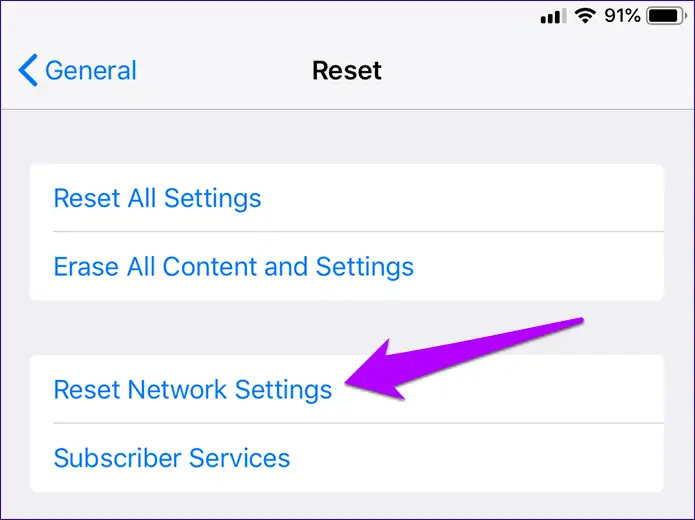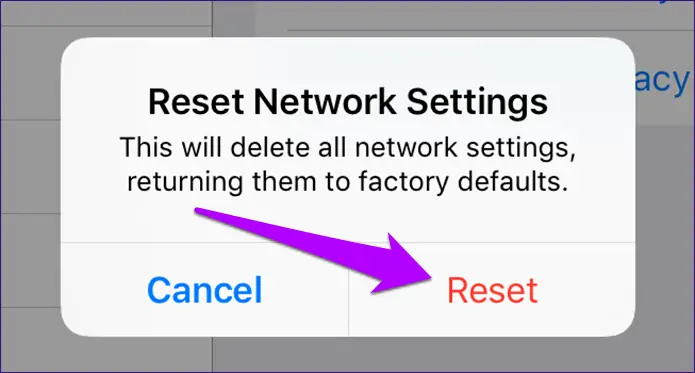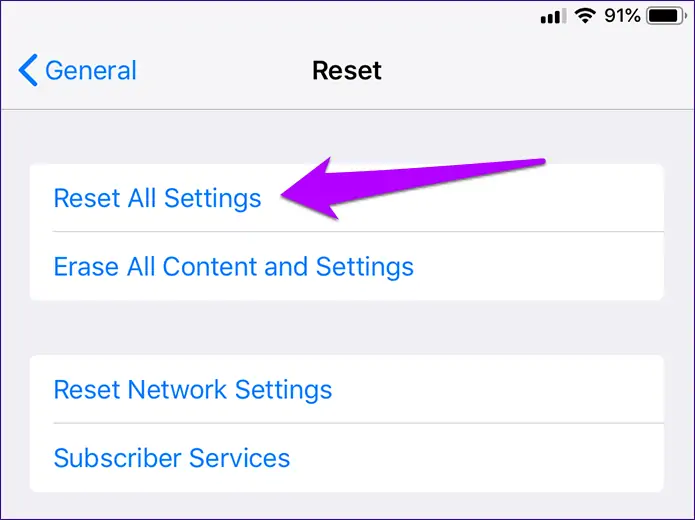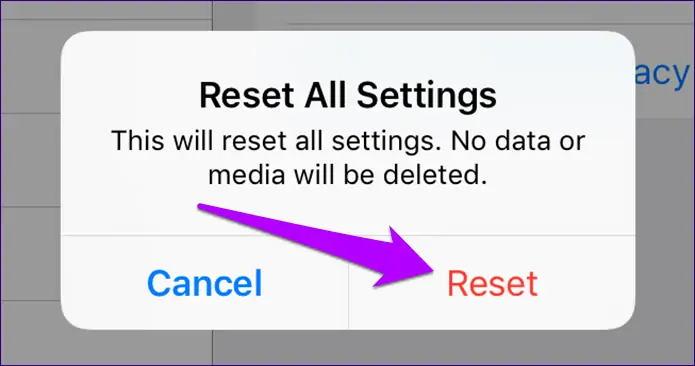سیستم عامل iOS 12 از نظر ظاهری چندان متفاوت با iOS 11 نیست اما اپل تغییرات زیادی در نسخهی قبلی ایجاد کرده تا آیفون و آیپد سریعتر و روانتر عمل کنند. این تغییرات و بهینهسازیها در اپلیکیشن تنظیمات یا Settings نیز اتفاق افتاده است. اما در نهایت گاهی اوقات ممکن است گوشی یا تبلت حین تغییر دادن تنظیمات، هنگ و کرش کند. گاهی پس از چند لحظه همهچیز عادی میشود و گاهی مشکل جدی است و کاربر از روش ریاستارت برای حل کردن مشکل استفاده میکند.
در این مقاله میخواهیم به روشهای حل مشکل کند عمل کردن iOS 12 و نسخههای کوچک بعدی مثل iOS 12.1 اشاره کنیم که به خصوص در اپلیکیشن Settings اتفاق میافتد. با ما باشید.
بستن اجباری تنظیمات یا Force Quit کردن اپ Settings
اولین راهکار این است که اپلیکیشن تنظیمات و در واقع هر اپلیکیشنی که مشکل جدی دارد را با روش اجباری ببندید و از نو اجرا کنید. این کار موجب میشود که دادههای کش شده و پردازشهای مشکلساز کنار گذاشته شوند و احتمالاً مشکل برطرف شود.
برای بستن اجباری، انگشت خود را از پایین صفحه به سمت بالا حرکت بدهید و سپس انگشت خود را در وسط صفحه حدود ۱ ثانیه نگه دارید و سپس بردارید. به این ترتیب App Switcher یا سوییچکننده بین اپهای باز شده نمایان میشود. در این صفحه تصویر کوچکی از تمام اپلیکیشنهای باز شده را مشاهده میکنید. برای بستن اپلیکیشن مشکلساز که در این مقال، اپ Settings است، روی عکس آن تپ و مکث کرده و آن را به سمت بالا کنار بزنید. با حرکت جاروبی به سمت بالا، اپ به صورت اجباری بسته میشود.
پس از Force Quit کردن اپلیکیشن Settings، اندکی صبر کنید و مجدداً آن را اجرا کنید. ممکن است با این روش ساده، مشکل به کلی حل شود و به ندرت با هنگ کردن تنظیمات روبرو شوید.
ریاستارت کردن iPhone و iPad
روش بعدی برای حل مشکل اپلیکیشن اساسی Settings این است که سیستم عامل iOS از نو اجرا شود. به عبارت دیگر میبایست گوشی یا تبلت را Restart کنید تا کش سیستم عامل و تمام فرآیندهای پردازشی که در پسزمینه اجرا میشوند، از نو اجرا شده و احتمالاً مشکلات نرمافزاری خاص، برطرف شود.
برای ریاستارت کردن محصولات اپل که سیستم عامل iOS دارند، دکمهی پاور را چند ثانیه نگه دارید و در آیفون X و مدلهای جدیدتر، ابتدا این دکمه را نگه دارید و سپس دکمهی ولوم بالا یا ولوم پایین را فشار دهید. به این ترتیب اسلایدر خاموش کردن ظاهر میشود. حال میتوانید دکمهی پاور روی صفحه نمایش را با حرکت جاروبی به سمت راست هدایت کنید تا گوشی یا تبلت خاموش شود.
برای روشن کردن گوشی یا تبلت نیز کافی است دکمهی Power را فشار داده و کمی نگه دارید تا لوگوی اپل روی صفحه نمایش ظاهر شود. در این حالت دکمه پاور را رها کنید و منتظر شوید که iOS از نو بوت و اجرا شود.
برای اطلاعات بیشتر در مورد نحوهی خاموش و روشن کردن محصولات اپل به مقالهای که قبلاً منتشر کردیم توجه فرمایید:
نصب کردن اپلیکیشنهای اصلی اپل برای iOS 12
اپل از زمان انتشار نسخهی آزمایشی یا اصطلاحاً Beta، متوجه شده بود که در اپلیکیشن Settings مشکلاتی وجود دارد و گاه و بیگاه هنگ کرده یا کرش میکند. این موضوع معمولاً در حالتی اتفاق میافتد که برخی اپلیکیشنهای اصلی اپل نصب نشده باشد و لذا ممکن است در نسخهی نهایی iOS 12 هم این ماجرا ادامه داشته باشد.
اگر برخی از اپلیکیشنهای اصلی iOS 12 را Uninstall کردهاید و به دنبال راهکاری ساده برای نصب کردن مجددشان هستید، میتوانید لیست اپهای اصلی iOS 12 در وبسایت رسمی اپل استفاده کنید.
حال میتوانید به فروشگاه اپلیکیشنهای اپل یا همان آیتونز معروف مراجعه کنید و نام هر مورد را سرچ کرده و در صورت نصب نبودن، روی دکمهی دانلود و نصب تپ کنید.
در نهایت فراموش نکنید که اپلیکیشن Settings را به روش بستن اجباری که اشاره کردیم، ببندید و از نو اجرا کنید. ممکن است این بار مشکل هنگ کردن، عملکرد کند و بسته شدن ناگهانی به کلی حل شده باشد.
ریست کردن تنظیمات شبکه در iOS
یکی دیگر از مشکلات احتمالی این است که تنظیمات و اطلاعات مربوط به شبکه اشتباه یا به دلایل نامشخصی، مشکلساز شده است. برای حل کردن این معضل، میتوانید از روش سادهی ریست کردن تنظیمات استفاده کنید و البته در ادامه با وارد کردن پسورد اتصال به شبکهی خانگی یا اداری، مجدداً از اینترنت وای-فای استفاده کنید. در مورد اتصال گوشی به اینترنت سیمکارت، تنظیمات به صورت خودکار آپدیت میشود و نیازی به مراحل اضافی نیست.
و اما روش ریست کردن تنظیمات شبکه در iOS: ابتدا اپلیکیشن Settings را اجرا کنید. روی General تپ کنید و سپس روی Reset تپ کنید.
حال روی لیست اپهای اصلی iOS 12 در وبسایت رسمی اپل به معنی ریست کردن تنظیمات شبکه تپ کنید. کلمهی عبور سوال میشود. آن را تایپ کنید.
و در نهایت برای تأیید بازنشانی تنظیمات، روی گزینهی Reset تپ کنید.
گوشی یا تبلت به صورت خودکار ریاستارت میشود که موضوع مهمی نیست و کاملاً طبیعی است. پس از ریاستارت، مجدداً اپ Settings را اجرا کنید و به شبکهی Wi-Fi متصل شوید.
بازنشانی تمام تنظیمات به حالت پیشفرض در iOS 12
روش بعدی برای حل کردن مشکلات اپلیکیشن ستینگس این است که تمام تنظیمات را به حالت پیشفرض و کارخانه برگردانید. تمام دادهها و تنظیمات ریست میشود و در واقع تمام تنظیمات شما در مورد نوتیفیکیشنها، صداها، تصویر پسزمینه و حتی تنظیمات حریم خصوصی به حالت ابتدایی برمیگردد.
برای این منظور پس از اجرا کردن اپلیکیشن Settings و تپ روی گزینهی General و سپس Reset، روی گزینهی Reset All Settings تپ کنید.
در مرحلهی آخر نیز روی Reset تپ کنید تا تأیید بازنشانی انجام شود و منتظر شوید تا پس از ریاستارت شدن گوشی یا تبلت، همهی تنظیمات به حالت اولیه برگردد.
guidingtechسیارهی آیتی